
ویرایش و بیشتر
هنگامی که در نرمافزار انکی کارتی را مطالعه میکنید، در پایین کادر نمایش سؤال و جواب یا همان صفحه مطالعه کارت، شما دو دکمه تحت عنوان «ویرایش» و «بیشتر» مشاهده خواهید کرد. برای ویرایش کارت فعلی میتوانید بر روی دکمهی «ویرایش» کلیک کنید. این دکمه کادری شبیه به کادر افزودن کارت باز خواهد کرد که اطلاعات کارت فعلی در آن قرار دارد و میتوانید اطلاعات را ویرایش و تأیید کنید. زمانیکه ویرایش یک کارت به اتمام رسید شما دوباره به صفحه مطالعه کارت باز خواهید گشت.
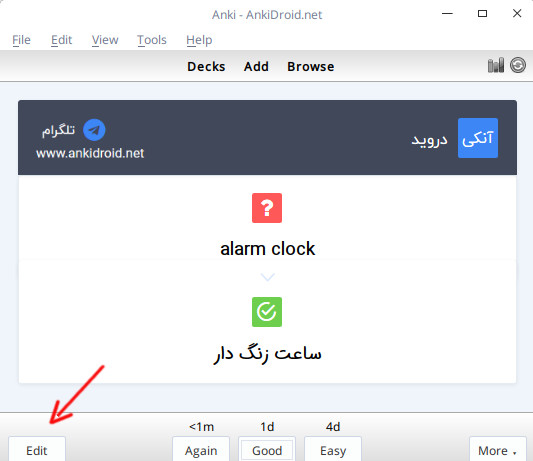
در پایین سمت راست دکمه ای به نام «بیشتر» وجود دارد. این دکمه اقدامات بیشتری را که میتوانید روی کارت فعلی انجام دهید را در اختیار شما قرار میدهد. در ادامه تمامی این اقدامات را به طور خلاصه توضیح میدهم.
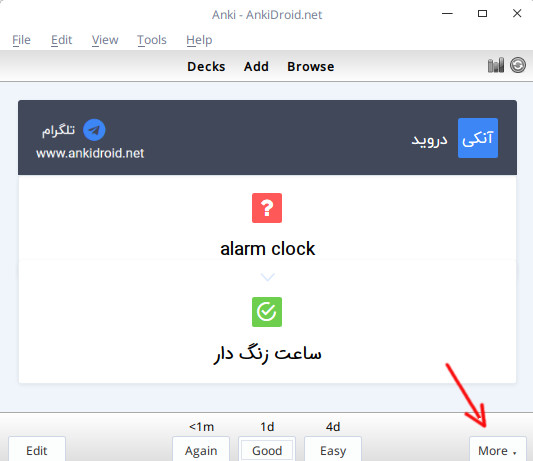
علامتگذاری کارت:
یک برچسب تحت عنوان «علامتگذاری شده» یا «علامتدار» به کارت فعلی اضافه میکند، تا بتوانید که این کارتهای علامتگذاری شده را در آینده به راحتی در مرورگر پیدا کنید. شاید این سؤال براتون پیش بیاد که چه زمانی یک کارت را علامتدار کنیم؟
این موضوع به خود شما بستگی دارد، اما معمولاً از علامتدار کردن کارت زمانی استفاده میکنند که مثلاً یک کارت را میخواهند در زمان مناسب ویرایش یا اطلاعات جدیدی به آن اضافه کنند. دقت کنید که کارتهای علامتگذاری شده در هنگام مطالعه دارای علامت ستاره در گوشه بالا سمت راست میباشند.
دفن کردن کارت:
اگر بخواهید کارت را در جلسه مطالعه امروز مطالعه نکنید، میتوانید از این گزینه استفاده کنید. این گزینه باعث پنهان شدن کارت یا همهی سؤالات مربوط به آن کارت، در جلسه مطالعه امروز میشود. دقت کنید که بعضی مواقع با توجه به تنظیمات که برای انکی انجام دادهاید دفن کردن یک کارت ممکن است به طور خودکار اتفاق افتد. به طور مثال اگر در یک کارت چندین جای خالی ایجاد کرده باشید، طبق تنظیمات پیش فرض انکی در جلسه مطالعاتی امروز فقط یکی از جاخالیها از شما پرسیده میشوید و جاخالیهای بعدی به عنوان یک کارت جدید در فرداها از شما پرسیده خواهد شد.
شاید این سؤال براتون پیش اومده باشه که منظور من از همهی سؤالات مربوط به یک کارت چیست؟ مثال میزنم تا متوجه شوید. وقتی که در انکی کارتی ایجاد میکنید که دارای چهار جای خالی باشد، در اصل شما یک کارت دارید، ولی انکی این کارت را به عنوان ۴ کارت در نظر میگیرد که هر کدام یک سؤال یعنی یک جای خالی دارد. پس وقتی شما یکی از چهار کارت فرضی انکی را حذف کنید، در اصل هر چهار کارت دارای جای خالی که انکی در نظر گرفته است را با هم حذف میکنید.
نکته دیگری که باید دقت کنید این است که اگر کارتها هنگامی که در مرحله یادگیری هستند، دفن شوند، قبل از دفن شدن به صف کارتهای جدید یا صف مرور منتقل میشوند.
معلق کردن کارت:
گاهی اوقات نیاز دارید که کارتی را از دوره مطالعاتی خود خارج کنید، اما قصد حذف کردن آنرا هم ندارید. در این صورت این گزینه میتواند، کارت یا همهی سؤالات متعلق به آن کارت را از دورهی مطالعاتی شما بدون حذف کردن خارج کند.
نکته: اگر کارتها در هنگام معلق شدن در حال یادگیری بودند، قبل از تعلیق به صف کارتهای جدید یا صف مرور منتقل میشوند.
حذف یادداشت:
کارت و همه سؤالات مربوط به آن کارت را حذف میکند.
تنظیمات:
اگر بخواهید تنظیمات مربوط به دستهای که کارت فعلی در آن قرار دارد را بررسی کنید یا تغییر دهید میتوانید از این گزینه استفاده کنید. به طور مثال تمایل دارید تعداد کارت جدید در دستهای که این کارت در آن قرار دارد با به ۳۰ افزایش دهید. میتوانید با انتخاب این گزینه و رفتن به بخش تنظیمات، تغییرات لازم را اعمال کنید.
پخش مجدد صدا:
اگر کارت دارای صوت باشد، این گزینه باعث پخش مجدد صوت در کارت میشود. دقت کنید که فرقی ندارد صوت شما در قسمت سؤال کارت باشد یا در قسمت جواب.
ضبط صدای خود:
زمانی نیاز دارید شما صدای خود را گوش کنید و با تلفظ موجود در کارت مقایسه کنید، ببینید که آیا تلفظ شما مشابه تلفظ موجود در کارت هست یا خیر؟ در اصل مکان موقتی برای ضبط صدای خود نیاز دارید. این گزینه دقیقاً همین مکان موقت را در اختیار شما قرار میدهد. یعنی با انتخاب این گزینه میتوانید صدای خود را ضبط کنید و گوش و مقایسه کنید و این صدا با رفتن به کارت بعدی حذف خواهد شد. دقت کنید که از این گزینه نمیتوان برای اضافه کردن تلفظ دائمی به کارت استفاده کرد.
پخش مجدد صدای خودتان:
از این گزینه میتوانید برای پخش آخرین صدای موقتی که ضبط کردهاید استفاده کنید.
امیدوارم که این جلسه هم مفید واقع شده باشد. انتقادات و پیشنهادات خود را در بخش دیدگاه با من در میان بگذارید.
با تقدیم احترام
- واکنش ها : jafargh و Mani_gol2005
-
 2
2
.gif.0fbeee0eacd19cfc82a7804e7c3e6d51.gif)

دیدگاههای پیشنهاد شده
به گفتگو بپیوندید
شما در حال پست به عنوان مهمان هستید. اگر حساب کاربری دارید، برای ارسال با حساب کاربری خود اکنون وارد شوید .
توجه: مطلب ارسالی شما پس از تایید مدیریت برای همه قابل رویت خواهد بود.